Како вратити свој Инстаграм након што сте онемогућени?
Pronađite detaljne korake kako da vratite svoj Instagram nalog nakon što je onemogućen.
Бикби воице је софистицирани гласовни асистент који је дизајниран да вам помогне да на најбољи начин искористите свој Самсунг уређај. Омогућава вам да са лакоћом контролишете свој гаџет путем гласовне команде, што је изузетно корисно за смањење потребних напора и ресурса. Штавише, Бикби доноси све одговоре на ваша питања у вашем џепу. Међутим, функције попут промене језика и интонације гласа чине га првим избором сваког Андроид корисника широм света. Бикби подешавања вам омогућавају да промените језик у било ком тренутку уз минималне напоре и одличне резултате.
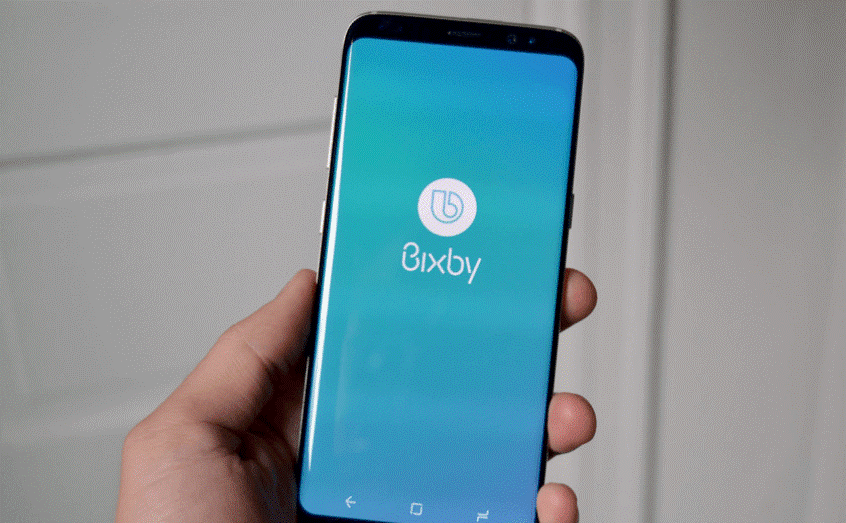
У овом посту ћемо разговарати о корацима за промену језика и интонације гласа Бикби Воице-а како бисмо ваше Бикби искуство подигли на виши ниво.
Кораци за промену језика Бикби Воице-а:
То је најлакши и најједноставнији начин да добијете језик који највише разумете у апликацији Бикби. Можете пратити доле наведене кораке да бисте променили језик Бикби Воице-а.
Корак 1: Прво, морате да приступите апликацији Бикби на свом паметном телефону.
Корак 2: Сада морате да кликнете на икону Мени (Три вертикалне тачке) која се налази у горњем десном углу екрана.
Корак 3: Кликните на Подешавања.
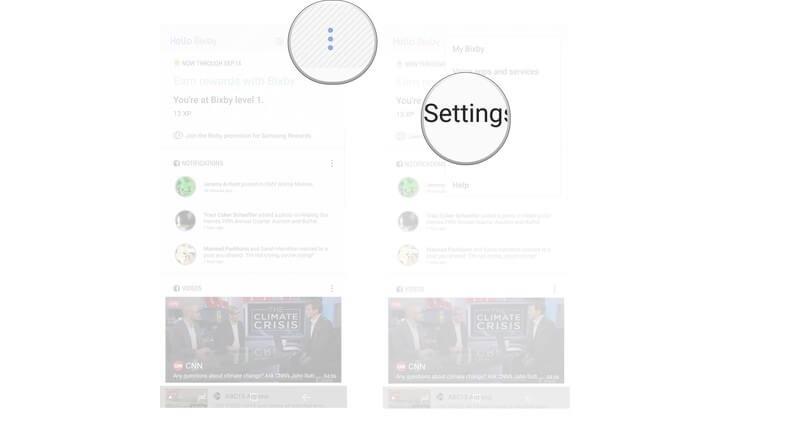
Такође прочитајте: -
9 Самсунг Бикби савета и трикова за... Бикби је способан да уради широк спектар задатака како би ваш паметни телефон био лакши. Ако сте вољни да...
Корак 4: Сада изаберите Језик и стил говора (Интонација гласа).
Корак 5: Изаберите Језици.
Корак 6: Кликните на језик који желите да Бикби користи.
Можете затворити апликацију када завршите и поново је отворити да бисте проверили да ли је језик промењен на Бикби Воице-у или не.
Такође прочитајте: -
Поздравите 'Бикби' - Самсунгова дивља карта...
Кораци за промену интонације гласа:
Промена интонације гласа ће потрајати мање од једног минута и можете чути Биксбија жељеним гласом. Пратите доле наведене кораке да бисте променили интонацију гласа Бикби гласа.
Корак 1: Отворите апликацију Бикби на свом Андроид уређају.
Корак 2: Кликните на три вертикалне тачке (дугме Мени) доступне у горњем десном углу Андроид екрана.
Корак 3: Кликните на Подешавања.
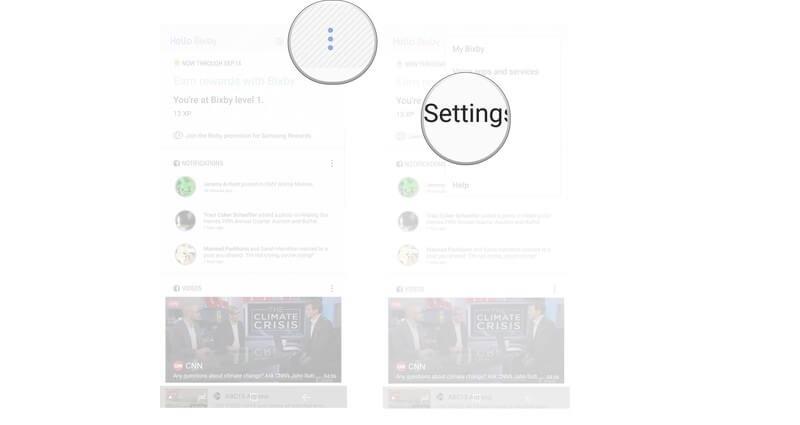
Корак 4: Морате да изаберете Језик и стил говора (Интонација гласа).
Корак 5: Сада морате да изаберете икону Бикби поред жељеног језика на којем желите да ваша Бикби апликација говори.
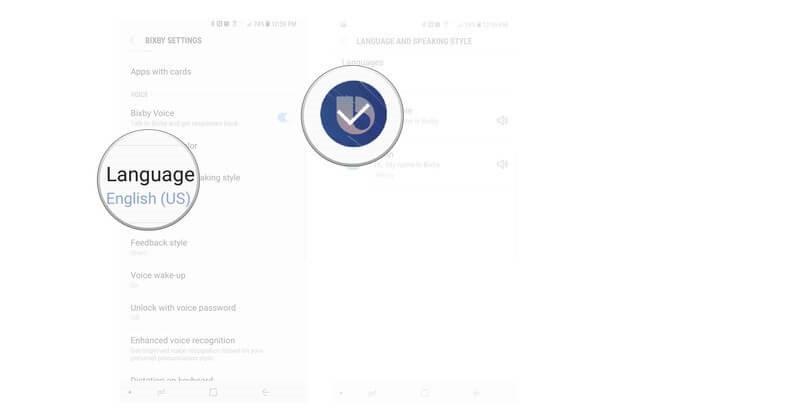
Такође прочитајте: -
7 нових и корисних ствари које треба испробати... Ако је ваша кућа преплављена гомилом Алека уређаја од Ецхо-а до зидног сата до ЛЕД сијалице...
Када завршите, можете затворити апликацију и поново је отворити да бисте сазнали да ли је стил говора промењен на Бикби Воице-у или не. У случају да је интонација гласа и даље иста, можете поново покренути уређај да бисте то учинили.
Дакле, сада сте успешно научили да промените језик и интонацију гласа апликације Бикби. Можете да промените тренутни стил говора и добијете жељени стил говора да бисте чули о ажурирањима. У случају да се суочите са било каквим проблемима или вам је потребна помоћ при читању апликације Бикби, слободно оставите своје коментаре испод. У случају да сте већ користили Бикби апликацију и користите различите гласовне интонације да бисте максимално искористили Бикби, онда нам у коментарима реците шта мислите о томе.
Pronađite detaljne korake kako da vratite svoj Instagram nalog nakon što je onemogućen.
Желите да избришете истекле пропуснице и средите Аппле новчаник? Пратите док објашњавам у овом чланку како да уклоните ставке из Аппле новчаника.
Било да сте одрасла или млада особа, можете испробати ове апликације за бојење да бисте ослободили своју креативност и смирили свој ум.
Овај водич вам показује како да решите проблем са вашим Аппле иПхоне или иПад уређајем који приказује погрешну локацију.
Погледајте како можете да омогућите и управљате Не узнемиравај на иПад-у како бисте се могли фокусирати на оно што треба да урадите. Ево корака које треба пратити.
Погледајте различите начине на које можете повећати своју тастатуру на иПад-у без апликације треће стране. Такође погледајте како се тастатура мења са апликацијом.
Да ли се суочавате са грешком иТунес не открива иПхоне или иПад на вашем Виндовс 11 рачунару? Испробајте ове проверене методе да одмах решите проблем!
Осећате да ваш иПад не ради брзо? Не можете да надоградите на најновији иПадОС? Пронађите овде знакове који говоре да морате да надоградите иПад!
Тражите кораке како да укључите аутоматско чување у програму Екцел? Прочитајте овај водич о укључивању аутоматског чувања у Екцел-у на Мац-у, Виндовс 11 и иПад-у.
Погледајте како можете да држите своје лозинке у Мицрософт Едге-у под контролом и спречите прегледач да сачува све будуће лозинке.







